Um eine neue Gruppendokumentation hinzuzufügen, klicken Sie  .
.

Im ersten Schritt muss der Name der Dokumentation angegeben werden. Im nächsten Schritt wird der Geschäftspartner gewählt. Klicken Sie auf „Wähle Geschäftspartner“, um nach dem Geschäftspartner zu suchen.

Im nächsten Schritt kann eine Domänenvorlage gewählt werden. Die Vorlagen können im Navigationspunkt Einstellungen unter Domänen Vorlagen definiert werden und bestimmen, welche Artikel die Dokumentation enthält. Klicken Sie auf „Wähle Vorlage“, um nach einer Vorlage zu suchen.
Nachdem die Vorlage gewählt wurde, muss die Benutzergruppe festgelegt werden. Die Benutzergruppe bestimmt, welche Benutzer Zugriff auf die Dokumentation erhalten werden. Klicken Sie auf „Wähle Benutzergruppe“, um nach einer Benutzergruppe zu suchen.
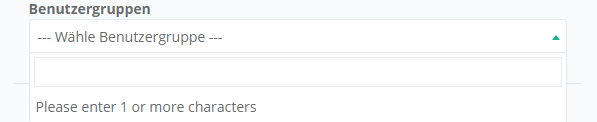
Nachdem Sie alle Angaben gemacht haben, klicken Sie  , um die neue Gruppendokumentation hinzuzufügen. Klicken Sie
, um die neue Gruppendokumentation hinzuzufügen. Klicken Sie 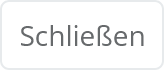 , um den Vorgang abzubrechen.
, um den Vorgang abzubrechen.
(Gruppen-)Dokumentationen anpinnen
Klicken Sie  , um eine Dokumentation anzupinnen.
, um eine Dokumentation anzupinnen.

Wählen Sie „In Navigationsleiste anzeigen“ aus, um die Dokumentation in Ihrer Navigationsleiste anzuzeigen.

Selektieren Sie „Anpinnen“, um die Dokumentation auf der Startseite des Dokumentationsmoduls anzupinnen.

Angepinnte Dokumentationen werden mit  gekennzeichnet.
gekennzeichnet.
Um Ihre Anpassungen zu speichern, klicken Sie  . Klicken Sie
. Klicken Sie 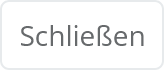 um den Vorgang abzubrechen.
um den Vorgang abzubrechen.
(Gruppen-)Dokumentationseinstellungen
Um auf die Einstellungen einer (Gruppen-)Dokumentation zuzugreifen, klicken Sie  .
.
Klicken Sie  , um den Namen und den Geschäftspartner der (Gruppen-)Dokumentation zu bearbeiten oder die (Gruppen-)Dokumentation zu löschen.
, um den Namen und den Geschäftspartner der (Gruppen-)Dokumentation zu bearbeiten oder die (Gruppen-)Dokumentation zu löschen.

Um Ihre Anpassungen zu speichern, klicken Sie  . Klicken Sie
. Klicken Sie 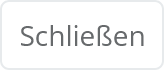 , um den Vorgang abzubrechen.
, um den Vorgang abzubrechen.
Um die (Gruppen-)Dokumentation zu löschen, klicken Sie 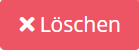 .
.
Abschnitte verwalten
Unter Abschnitte erhalten Sie einen Überblick über alle Abschnitte, welche für die Artikel der jeweiligen Dokumentation verfügbar sind. Klicken Sie  , um einen neuen Abschnitt hinzuzufügen.
, um einen neuen Abschnitt hinzuzufügen.

Geben Sie anschließend den Namen sowie den HEX-Code für die Farbe an. Klicken Sie alternativ auf den rechten Bereich der Farbeingabe, um den Color-Picker zu öffnen.

Um Ihre Angaben zu speichern, klicken Sie  . Klicken Sie
. Klicken Sie 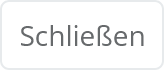 , um den Vorgang abzubrechen.
, um den Vorgang abzubrechen.
Benutzergruppen verwalten
Unter Benutzergruppe erhalten Sie einen Überblick über alle Benutzergruppen, die einen Zugriff auf die Dokumentation haben.

Klicken Sie  , um alle Benutzer anzuzeigen, welche der Benutzergruppe zugehörig sind.
, um alle Benutzer anzuzeigen, welche der Benutzergruppe zugehörig sind.
Klicken Sie  , um eine neue Benutzergruppe hinzuzufügen. (Die Benutzergruppen werden in den Einstellungen des Dokumentationsmoduls von den Dokumentationsdispatchern festgelegt.)
, um eine neue Benutzergruppe hinzuzufügen. (Die Benutzergruppen werden in den Einstellungen des Dokumentationsmoduls von den Dokumentationsdispatchern festgelegt.)

Wählen Sie die Benutzergruppe, welche hinzugefügt werden soll. Um die ausgewählte Benutzergruppe hinzuzufügen, klicken Sie  . Klicken Sie
. Klicken Sie 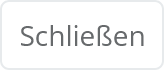 , um den Vorgang abzubrechen.
, um den Vorgang abzubrechen.

Schreibe einen Kommentar